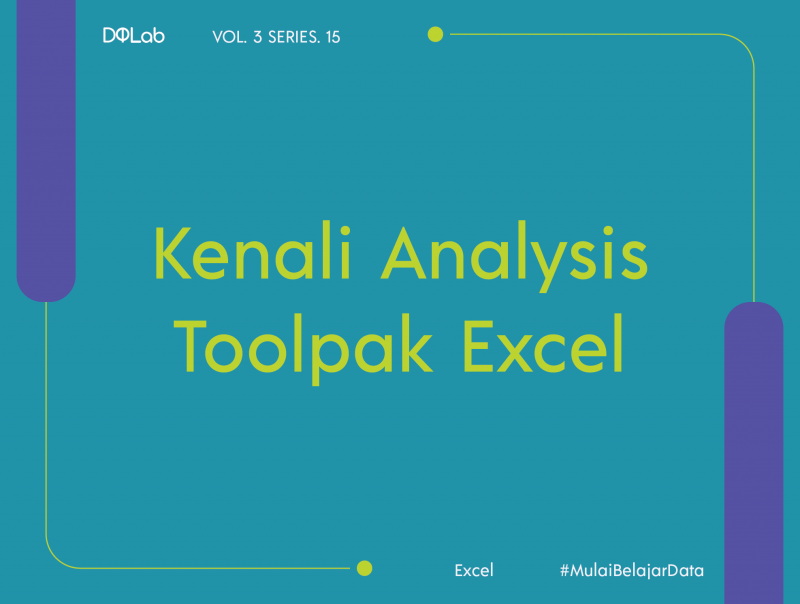Excel : Manfaat Analysis Toolpak Excel
Ketika melakukan suatu penelitian tentunya seseorang menggunakan data baik itu berupa data kualitatif maupun data kuantitatif. Pada data kuantitatif atau data yang memuat angka atau bilangan diperlukan sebuah proses analisis data. Proses analisis data dapat menggunakan beberapa software pendukung seperti Microsoft Excel, SPSS, R, Python, Matlab dan masih banyak lainnya. Setiap software memiliki kelebihan dan kekurangan masing-masing.
Microsoft Excel merupakan salah satu software yang paling populer dan mudah digunakan. Microsoft Excel tidak hanya digunakan sebagai tempat untuk menghimpun data tetapi juga dapat digunakan untuk analisis data. Terdapat beberapa tools dan formula-formula yang tersedia dalam Microsoft Excel. Salah satunya adalah Analysis Toolpak. Nah, tools Analysis Toolpak inilah yang digunakan untuk menganalisis data dalam Excel.
1. Mengaktifkan Analysis Toolpak Excel
Ketika kita menginstall software Microsoft Excel dalam perangkat kita maka semua tools di dalamnya sudah ikut terinstal. Namun ada beberapa tools yang perlu diaktifkan terlebih dahulu sebelum digunakan. Salah satunya adalah tools Analysis Toolpak. Berikut merupakan cara mengaktifkan Analysis Toolpak Excel :
Buka Ms Excel, Pilih File > Options. Setelah muncul jendela Excel Options, pilih Add-Ins > Analysis ToolPak > Klik Go. Pilih "Analysis ToolPak", klik "OK". Dengan demikian Analysis ToolPak sudah aktif.
Baca juga : Rumus Excel yang Paling Sering Digunakan dalam Dunia Kerja
2. Fungsi dalam Analysis Toolpak Excel
Tools Analysis Toolpak memiliki beberapa fungsi statistik yang bisa digunakan, seperti Analisis Anova, Analisis Korelasi, Analisis Kovarian, Statistik Deskriptif, Exponential Smoothing, F-Test Dua Sampel untuk Variansi, Analisis Fourier, Histogram, Moving Average, Fungsi Angka Acak, Rank dan Persentil, Analisis Regresi, Sampling, T-Test dan Z-Test. Fungsi-fungsi yang disediakan merupakan fungsi statistik yang cukup sering digunakan baik dalam penelitian skripsi, tesis, atau karya tulis.
3. Manfaat Analysis Toolpak Excel
Pada bagian sebelumnya telah dijelaskan mengenai cara mengaktifkan Analysis Toolpak dalam Excel serta fungsi-fungsi statistik yang dapat digunakan. Penggunaan Analysis Toolpak ini memudahkan kita dalam mengerjakan pekerjaan yang berkaitan dengan analisis data. Salah satu kelebihan menggunakan Analysis Toolpak adalah kita tidak perlu mengetikkan sintaks untuk analisis data tersebut. Kita cukup memilih analisis apa yang akan kita gunakan sesuai dengan data kita.
Baca juga : Kenali Rumus IF pada 3 Kondisi dengan Excel
4. Yuk Mulai Belajar Menjadi Data Scientist Bersama DQLab!

Gunakan Kode Voucher "DQTRIAL", dan simak informasi di bawah ini mendapatkan 30 Hari FREE TRIAL:
Buat Akun Gratis dengan Signup di DQLab.id/signup
Buka academy.dqlab.id dan pilih menu redeem voucher
Redeem voucher "DQTRIAL" dan check menu my profile untuk melihat masa subscription yang sudah terakumulasi.
Selamat, akun kamu sudah terupgrade, dan kamu bisa mulai Belajar Data Science GRATIS 1 bulan.
Penulis : Latifah Uswatun
Editor : Annissawd